Как настраивается
Xiaomi разработали прошивку для роутера, которую можно конфигурировать в приложении на смартфоне. Веб-интерфейс тоже существует, и подключится к нему можно через браузер, набрав в адресной строке IP-адрес с наклейки на нижней стороне роутера. Но приложение намного удобнее и, к тому же, доступно на русском языке. Веб-конфигуратор пока работает только на китайском.
Как работает приложение:
- Отсканируйте смартфоном (Android или iOS) QR-код, который был в коробке. Если вы её выбросили, то просто вбейте в поиске App Store или Google Play Market запрос «Mi Router» — это и есть нужное нам приложение.
- Подключите роутер — в гнездо для питания вставьте штекер от блока питания, а в порт WAN воткните кабель от провайдера.
- Убедитесь, что на смартфоне включён Wi-Fi.
-
Откройте скачанное приложение. Оно автоматически начнёт поиск роутера.
- Когда роутер будет найден, коснитесь его названия.
-
Вы можете скопировать уже установленную конфигурацию интернета, коснувшись кнопки Restore from Home Internet. Это стоит делать, если вы тщательно конфигурировали своё подключение к интернету, настраивая NAT, VPN, статический IP и прочие детали. А можно провести настройку с нуля, выбрав пункт Аs a new router. Если вы его выберете, приложение в течение пары минут будет проверять соединение с интернетом и при необходимости запросит у вас логин и пароль от провайдера.
- Далее приложение предложит задать имя сети и пароль от Wi-Fi.
- На этом базовая настройка завершена.
Как правило, автоматической настройки достаточно для корректной работы Mi Router 4.
Дополнительные возможности
В приложении вы также сможете управлять подключёнными устройствами:
- отключать их от локальной сети;
- ограничивать скорость интернета для них;
- следить за статусом подключения, длительностью и входящим и исходящим трафиком.
Это особенно полезно для родителей, которым нужно ограничить время, которое дети проводят в интернете.
Ручная настройка
Но если правильная конфигурация не подтянулась, можно настроить её вручную:
- Откройте приложение и перейдите в меню Internet Mode Settings.
-
Коснитесь Current Mode и выберите нужную конфигурацию — динамический или статический IP.
- Затем введите в открывшемся окне данные от провайдера. Если вы выбрали динамический IP, то достаточно ввести логин и пароль. Статический потребует также IP-адрес, маску подсети, DNS-сервер и шлюз.
- Заполнив форму, нажмите ОК. Изменения автоматически вступят в силу.
Настройка Wi-Fi
Настройки беспроводной сети тоже можно выполнить вручную:
-
Откройте меню Wi-Fi Settings.
- Здесь вы можете менять любые настройки Wi-Fi, которые были сделаны ранее. Рассмотрим основные поля:
- Слайдеры 2.4G и 5G позволяют включить или отключить определённый стандарт беспроводной связи.
- Поле Name — это имя самой сети. Учтите, что Xiaomi рассматривают сеть 2.4 и 5G как разные сети, поэтому и имена, и пароли у них должны быть разными.
- Encryption — шифрование, то есть метод защиты сети. Лучше всего выбирать WPA/WPA2.
- Password — пароль для подключения к Wi-Fi. Нажав на иконку-глаз справа, вы увидите введённые символы.
- Hide Network — выбранная сеть не будет отображаться в поиске, и новые устройства не смогут её увидеть. Но уже подключённые не отключатся.
Обновление прошивки
Здесь всё проще простого — разрешите приложению выдавать уведомления, и смартфон сообщит вам, когда пора будет обновлять прошивку. На главном экране приложения напротив строки Updates будет красный индикатор — значит, можно обновить софт.
Индикатор говорит о том, что пора обновиться
Коснитесь строки Updates, а затем большой кнопки со стрелочкой. Больше от вас ничего не требуется — роутер самостоятельно обновит прошивку, а затем перезагрузится.
Умный дом
- Протокол связи
- Wi-Fi, Ethernet
- Тип соединения устройств
- проводное, беспроводное
Доставка и оплатаДоставкаЕдиная стоимость доставки по Москве (в пределах МКАД), Санкт-Петербургу (в пределах КАД), Краснодару, Казани и Нижнему Новгороду
- Стандартная доставка на завтра — 300 руб.
- Срочная доставка на сегодня (только Москва) — 500 руб.
Стоимость доставки за пределами МКАД
- Стандартная доставка на завтра до 30 км. от МКАД — 400 руб., далее каждые 10 км. +250 руб.
- Срочная доставка сегодня до 20 км. от МКАД — 700 руб.
Единая стоимость доставки за границами КАД и за условными границами Краснодара, Казани и Нижнего Новгорода
Стандартная доставка на завтра до 10 км. — 400 руб., далее каждые 10 км. +250 руб.
Стоимость доставки в другие регионы России осуществляется согласно тарифов СДЭК или Почты России и рассчитывается индивидуально
- Ожидания курьера на заказе 15 минут — бесплатно, далее каждые 15 минут +50 руб.
- Информирование клиентов (СМС) — бесплатно;
- Звонки клиентам за час до прибытия — бесплатно.
Оплата
Оплата при получении заказа
- https://wifika.ru/proshivka-routera-xiaomi-wifi-mini-ot-padavan-ili-asus.html
- https://www.iphones.ru/inotes/675448
- https://kupipoluchi.ru/wi-fi-router-xiaomi-mi-wi-fi-router-pro
Установка из файла
Если новая прошивка не «появилась» в настройках, её можно установить из файла.
- Зайдите в раздел «Администрирование», как показано в предыдущей главе инструкции.
- Вкладка «Обновление» («Firmware Upgrade»).
- Кнопка «Выберите файл» («Choose file»).
- Укажите путь к папке с ПО.
- Нажмите кнопку «Отправить» («Upload»). Начнётся установка.
Если с маршрутизатором ASUS RT-N12 у вас плохо работает сеть и гаджеты «не могут» через него подключиться к интернету, попробуйте обновить прошивку. Возможно, дело не в провайдере или оборванном кабеле. После установки новой Firmware устройство будет работать намного лучше.
OpenWRT
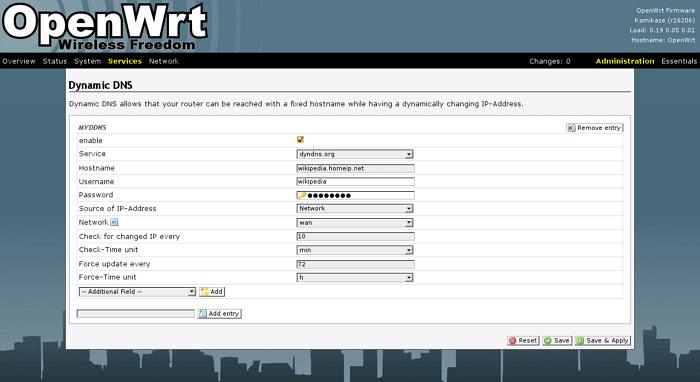
OpenWRT с открытым исходным кодом, вместо того, чтобы пытаться стать всем для всех, имеет платформу, на основе которой другие могут создавать пакеты и настраивать устройство любым удобным способом. OpenWrt во многих отношениях такая же гибкая, как компьютер под управлением Linux.
Конечно, понадобятся определенные знания, чтобы ее установить. Но если вы знаете, что делаете, у вас будет больше контроля над маршрутизатором, чем с любой другой прошивкой. Особенно если углубиться в командную строку. OpenWrt предоставляет набор сценариев, называемых UCI (унифицированный интерфейс конфигурации), чтобы упростить настройку через интерфейс командной строки. Существует множество учебных пособий (в том числе на YouTube) по установке и настройке.
Изначально у OpenWRT отсутствует GUI (графический интерфейс пользователя). Однако есть набор пакетов X-WRT, который добавляет эту функцию и включает возможность удаленного управления маршрутизатором через веб-интерфейс. Также доступны дополнительные веб-интерфейсы, такие как Gargoyle. На самом деле, уже есть множество готовых образов прошивки для загрузки и установки. Возможно, есть версия для вашего роутера.
Для установки через систему управления пакетами opkg доступно около 3500 дополнительных пакетов программного обеспечения. Например, есть возможность смотреть статистику сети в реальном времени с помощью RRDtool, Collectd, Nagios, Munin lite, Zabbix и т. д. А также доступны пакеты для обмена файлами через SAMBA, NFS, FTP, SFTP и воспроизведение потокового аудио/видео через AV-стандарты DLNA/UPnP, сервер iTunes (DAAP). Предоставляются большие возможности по настройке сетевых функций, таких как IPv4, IPv6, DNS, DHCP, маршрутизация, брандмауэр, NAT, переадресация портов и WPA.
С помощью дополнительных пакетов вы также сможете запустить блокировку рекламы на всех подключенных устройствах. С помощью Smart Queue Management уменьшить задержку даже во время высокой нагрузки. Или не позволить интернет-провайдеру отслеживать ваши действия в сети с помощью клиента OpenVPN или WireGuard, а также DNS-шифрования. Если у вас есть дети, то будет полезен функционал родительского контроля, с помощью которого можно ввести ограничения по времени доступа к интернету, установить квоту на объем трафика или скорость соединения.
OpenWrt включает в себя SSH-сервер, чтобы вы могли получить доступ к его терминалу из любой точки мира. Вы сможете использовать SSH-туннелирование для пересылки трафика через зашифрованное соединение. Это позволит безопасно получать доступ к сайтам с бесплатного Wi-Fi. Туннелирование SSH работает аналогично VPN, но при желании вы также можете настроить VPN.
Если у вас маршрутизатор со встроенным USB-портом, то сможете использовать его в качестве BitTorrent-клиента. Вы также можете использовать tcpdump для регистрации всех пакетов, проходящих через ваш маршрутизатор и анализировать их с помощью Wireshark.
В руководстве по установке отмечается, что рекомендуется использовать устройства, оснащенные чипами от Atheros или Ralink компании Qualcomm (теперь MediaTek). OpenWrt также рекомендует выбирать устройство с минимальной флеш-памятью 16 МБ и 64 МБ ОЗУ.
Кажется, Xiaomi украла у Apple дизайнеров
Раньше Xiaomi копировала дешевые китайские поделки и выпускала то кирпичи, то куски мыла. Но вот с роутерами им явно кто-то помогал.
Router 3 — очень стильное устройство. Если бы не коробка с логотипом Xiaomi, я подумал бы о купертиновском происхождении аксессуара. Дизайнеры не пытались спроектировать звездолет, как получилось с последними моделями Asus.
Простая покатая панель, 4 антенны, белый корпус и вентиляционные отверстия снизу — ничего лишнего. Такой и на видное место не стыдно поставить — Xiaomi Router 3 может стать отличным элементом любого интерьера.
Тем более, что у него единственный двухцветный светодиод для отображения статуса. Если будет раздражать — можно отключить.
Кстати, на DamProdam.ru отличный выбор роутеров Xiaomi
Порты спрятаны на задней панели (легко спрятать), а дополнительная информацию о работе устройства можно получить в админке или через приложение.
Как перейти с заводской прошивки на Padavan’овскую? Как вернуться назад на заводскую?
- Скачайте подходящую прошивку, если необходимо, распакуйте её из архива. У вас должен получиться файл с расширением TRX.
- На странице веб-интерфейса Администрирование > Обновление микропрограммы нажмите кнопку Обзор , выберите скачанный TRX-файл и нажмите кнопку Отправить .
Ровно таким же образом можно вернуться на заводскую прошивку:
- Скачайте и распакуйте подходящую заводскую прошивку,
- На странице Администрирование > Обновление мкропрограммы нажмите Обзор , выберите скачанный TRX-файл и нажмите кнопку Отправить .
Настройки при смене прошивки не сохранятся, роутер придётся конфигурировать с нуля.
Совет: Не пытайтесь загружать CFG-файлы с заводскими настройками на Padavan’овскую прошивку!
С мая 2016 года Asus заблокировал переход на альтернативные прошивки через веб-интерфейс, однако через tftp или утилиту восстановления можно прошить всё, что пожелаете. Как это сделать описано в следующем вопросе.
Процесс прошивки Asus RT-N12
Все готово для начала проведения прошивки, поэтому заходим в настройки аппарата через браузер, где в адресной строке прописываются цифры 192.168.1.1, далее пользователь попадает в окно, где вводится логин и пароль. Если пара логин-пароль уже изменялась, то вписываются новые данные, при заводских настройках достаточно ввести стандартные логин: admin, пароль: admin.
Лёгкая прошивка роутера
В меню выбирается пункт «Администрирование» -> «Обновление микропрограммы». Здесь предоставлен выбор файла, который обновит программу. Именно этот файл скачан ранее, поэтому выбираем его.
Выбираем файл для обновления
Некоторые советы, которые позволят перепрошить роутер ASUS RT-N12:
- если процесс перестал двигаться, то не стоит закрывать окно, необходимо подождать и прошивка продолжится. Это может произойти из-за разрыва связи;
- во многих случаях связь разорвется, потому что роутер перезагружает себя самостоятельно для применения новой прошивки;
- связь может потеряна до десяти минут, по истечению этого срока можно снова зайти на адрес и продолжить повторять эту операцию через определенные промежутки, пока связь не восстановится.
Когда прошивка Asus RT-N12 будет завершена, пользователь перенаправляется на главную страницу, если же этого не произошло, то стоит сделать это вручную. Если прошивка для роутера прошла успешно, вы смогли ее обновить, можно заметить, что номер в соответствующей графе поменялся на другой.
Инструкция по прошивке от Padavan
- Первым делом необходимо установить на ПК VMware Workstation Player с виртуальной машиной VIRTUALBOX-PROMETHEUS.
- Установите программу, перейдите к архиву VIRTUALBOX-PROMETHEUS и распакуйте его. Включаем образ программы.
- На вашем рабочем столе должна появится иконка VMware, включите программу с ее помощью.
- Найдите Open a Virtual machine, укажите место, где расположен Прометэус, кликните по зеленой кнопке, согласившись с возможностью скачивания дополнительных файлов и программ.
- В меню скрипта находим «MI-3 Config» (Может еще называться Mi-Nano), и используем комбинацию клавиш ШИФТ+С, далее сразу же нажимаем клавишу Y.
- Нажимаем любую клавишу своей клавиатуры и качаем перепрошивочный файл Падаван.
- Откройте пользовательское меню маршрутизатора, далее впишите адрес из первоначальных настроек.
- Перед вами появится список. Нас интересует его третья сверху позиция.
- Используем серую кнопку – открывается диалоговое окно, там выбираем нужную нам прошивку.
- Ждем окончания установки, устройство должно перезагрузиться. При следующем сеансе эксплуатации проверяйте наличие русского языка в настройках вашего роутера.
Для этого воспользуйтесь официальным загрузочным сайтом http://www1.miwifi.com/miwifi_download.html Там выбираем вкладку «ROM» в верхней части страницы. Вам станет доступен список моделей роутеров, в котором необходимо отыскать свой. Скачиваем любой из предложенных файлов, присваивая ему при этом имя miwifi.bin
Понадобится небольшая пустая флешка. Ее нужно отформатировать в FAT32 и поместить туда установленный файл.
Затем роутер потребуется отключить от электросети, вставить подготовленную флешку в USB- разъем устройства, зажать на корпусе «Ресет» и не отпуская вновь включить в сеть роутер. Когда оранжевая лампочка начнет мерцать, «Ресет» можно отпустить.
Chillifire
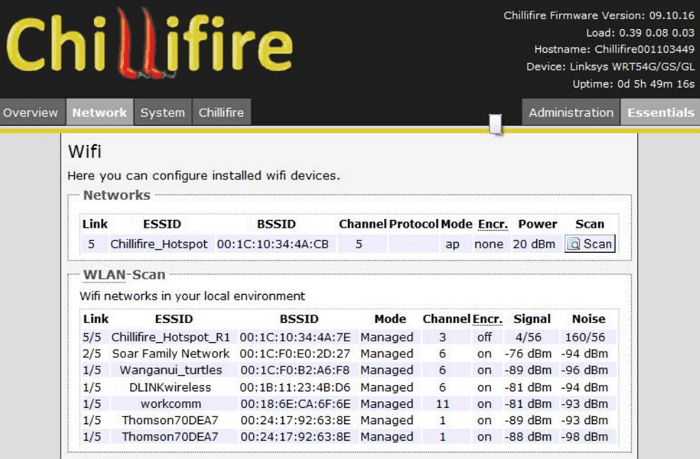
Если вы хотите запустить собственную точку доступа, то обратите внимание на Chillifire. Эта профессиональная прошивка позволяет вам предлагать платный или бесплатный доступ к точке доступа с вашего маршрутизатора
С помощью jQuery Themeroler вы сможете создать собственный дизайн страницы подключения.
Есть бесплатная версия, поддерживающая подключение до 10 пользователей в месяц. Если вы захотите предоставить доступ большему числу пользователей и брать за это плату, то с вас возьмут процент от дохода.
Взамен вы получите профессиональную прошивку, которая избавит от головной боли по управлению этим предприятием. Предварительно проверьте список поддерживаемых маршрутизаторов, чтобы получить информацию о совместимости с вашим устройством.
Прошивка Padavan с помощью Prometheus
Процесс прошивки смотрите в видео-формате:
Для установки программного обеспечения роутера потребуется открыть программу Prometheus и выбрать модель роутера Mi-R3G.
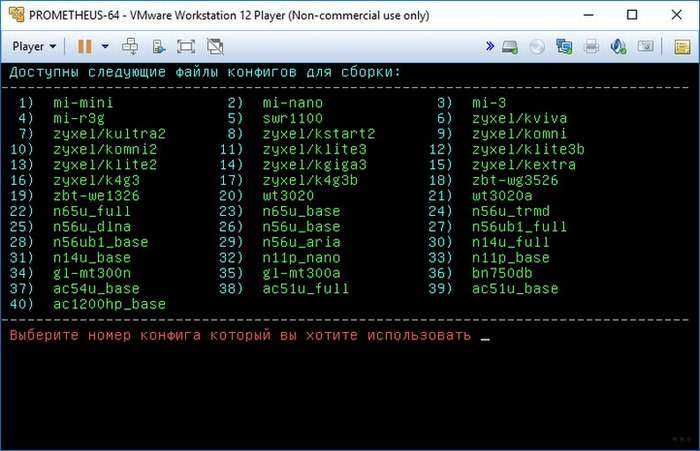
После необходимо следовать инструкции командной строки программы. Нужно выполнить пункты:
- Необходимо выбрать пункт 1 (обновить скрипты).
- Следующим пункт 2 (обновить исходный код).
- Потом пункт 3 (собрать toolchain).
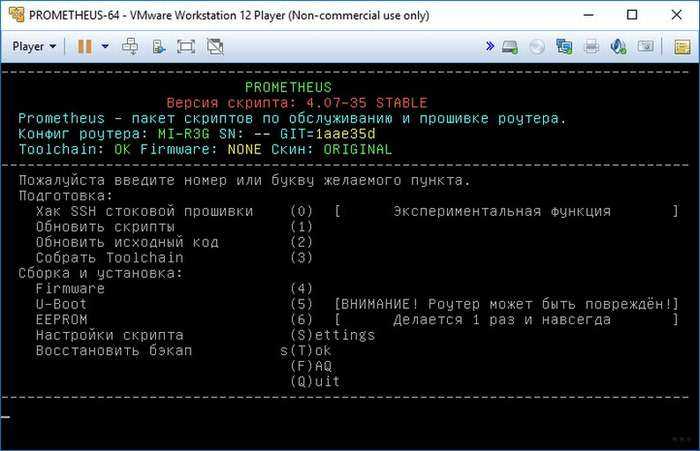
- Следующим шагом станет пункт S (настройка скрипта). Ещё нужно будет указать IP логин и пароль от SSH хоста роутера.
- После пункт 4 (подготовка прошивки).
- Последним станет пункт 4 (прошить firmware), после чего роутер перезагрузиться и будет установлено новое программное обеспечение.
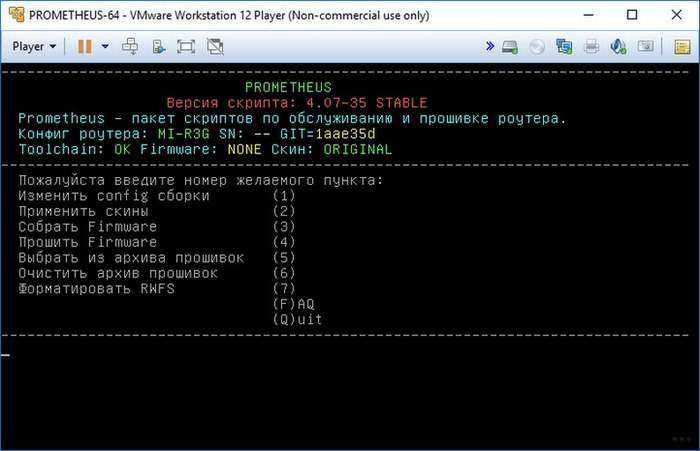
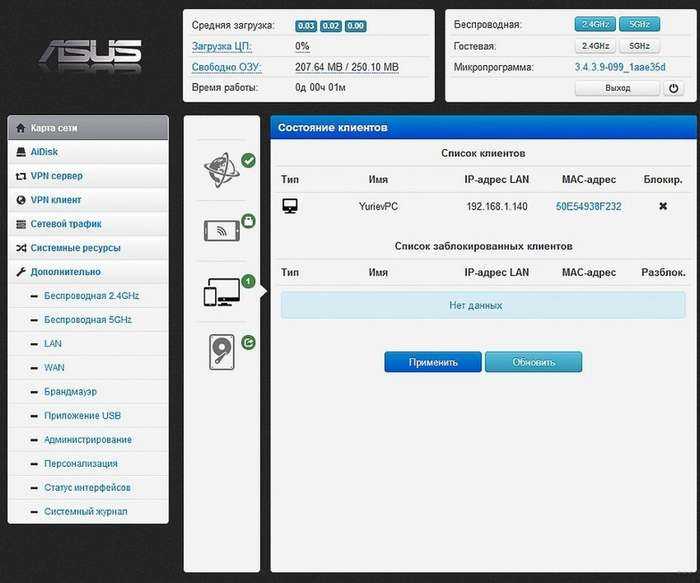
Шаг второй — скачиваем необходимые файлы и программы
Наша точка доступа Xiaomi Mini WiFi обновлена до прошивки разработчика. Однако, данная прошивка, хоть и интересная, однако на китайском, и нет некоторых функций, из-за которых мы и решили прошить Xiaomi.
Теперь нам нужно установить прошивку PandoraBox
. Однако, просто так это сделать не удастся, поэтому нам нужны дополнительные манипуляции, а проще — «танцы с бубном».
Идем в репозиторий Роутер Клуба, прокручиваем в самый низ, до последней даты. Выбрав ее нам нужна папка xrm_base
. В данной папке и хранится наша конечная цель — прошивка Padavan. Закачиваем прошивку на компьютер. Если вам лень искать, то последнюю прошивку на 12.04.2016 можно скачать .
Следующим делом отправляемся на сайт и авторизуемая или регистрируемся.
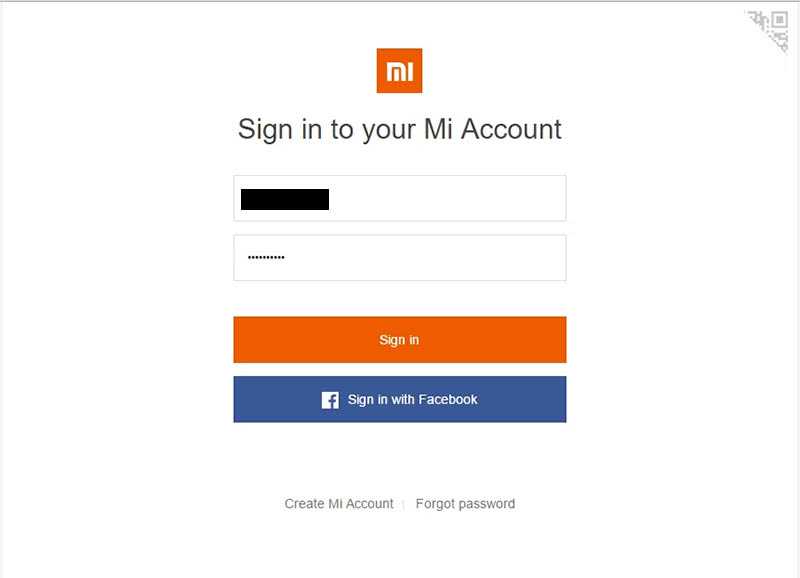
Учитывая, что у меня достаточно много устройств Xiaomi — регистрироваться мне не пришлось. Рядом с фотографией вашего профиля находится ваш userid
. Он нам и нужен.
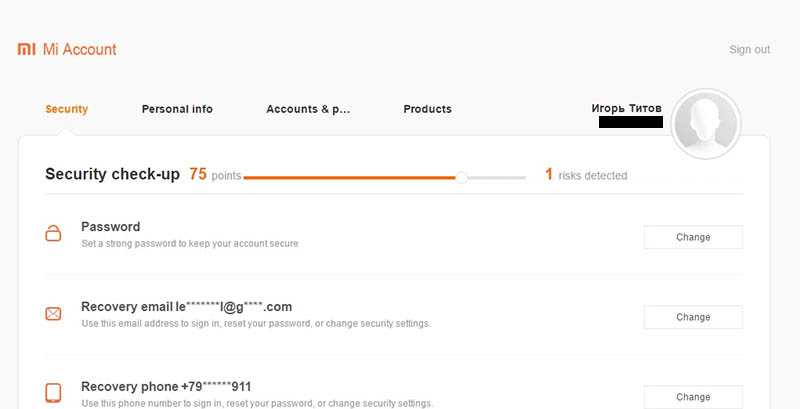
Внимание!!! Откат на стоковую прошивку. Тема прошивки китайского роутера Xiaomi Mini весьма актуальна по нескольким причинам
Тема прошивки китайского роутера Xiaomi Mini весьма актуальна по нескольким причинам.
Главная в том, что весь его интерфейс на китайском языке без какой-либо альтернативы. Поэтому для того, чтобы более-менее понять то, что написано в стоковой прошивке, нужно устанавливать в браузер дополнительное расширение для перевода. Пользоваться можно, но неудобно. Казалось бы, к чему эти заморочки, купи себе другой роутер с русской локализацией и пользуйся. Но подкупает низкая стоимость при больших технических показателях и функциональных возможностях роутера. Аналоги от других производителей, продающиеся здесь, стоят на тысячу и более рублей дороже.
Выход есть — установить кастомную прошивку на роутер. Самой удачной на сегодняшний день является прошивка Padavan
, или как ее еще называют от Asus
по имени фирмы, для которой она была изначально сделана. Процесс установки не самый легкий, но если все делать правильно, то получится без проблем,Ю если вы хоть немного умеете пользоваться компьютером. Поэтому я в данной статье постарался максимально подробно изложить весь процесс для вашего удобства.
Резервная копия настроек D-Link
Ну а если вы заблаговременно позаботились о сохранении копии конфигурации своего маршрутизатора, то и настраивать ничего не нужно — достаточно просто восстановить их из бэкапа.
В панели администратора D-Link с первого взгляда можно перепутать по своему назначению несколько пунктов. После , для восстановления настроек роутера D-Link после прошивки нам нужно зайти в «Систему — Конфигурация». Для создания резервной версии настроек нажимаем на кнопку «Резерв копия» напротив надписи «Сохранение текущей конфигурации в файле».
Для восстановления выбираем файл в пункте «Загрузка ранее сохраненной конфигурации в устройство»
Многие пользователи беспроводных WiFi роутеров уже привыкли, что при возникновении сбоев и проблем в их работе устройства надо перепрошивать. Это нормально! Но вот что делать, если прошивка прошла неудачно. Например, вы залили неверную версию микропрограммы или во время перепрошивки произошло отключение электропитания аппарата. Что делать если он превратился в кирпич? В принципе, самый правильный выход — нести в сервисный центр. Но перед этим можно попробовать следующий способ восстановить роутер TP-Link до рабочего состояния. Он был проверен на TL-WR740N, TL-WR841ND, TL-WR941ND, TL-WR1043ND и WDR4300. На других моделях надо проверять — сам не пробовал.
Чтобы им воспользоваться, надо сначала найти правильную прошивку для ТП-Линк. Скачать её можно с официального сайта в разделе «Поддержка»(«Support») или поискать по форумам. Для восстановления подходит микропрограмма у которой нет в названии слова boot. Её надо будет переименовать, чтобы она называлась так:
Модельверсия_tp_recovery.bin
Например, в моём случае я буду восстанавливать роутер TP-Link WDR4300 V1. Соответственно, файл будет называться wdr4300v1_tp_recovery.bin
.
Затем надо скачать программу TFTP32 отсюда , установить. После этого надо в папку с программой положить файл с прошивкой. После этого программу можно запускать.
Следующим шагом надо подключите компьютер к одному из LAN-портов маршрутизатора. К какому конкретно — без разницы, главное что к LAN, а не к WAN(Internet).
После этого надо прописать на сетевой плате компьютера статический IP адрес – 192.168.0.66
с маской подсети – 255.255.255.0
. Вот так:
Поля Шлюз и DNS-серверов оставляем пустыми.
Кстати, в сети нашёл информацию, что для TL-WR842 V1 используется адрес 192.168.1.66, а для TL-WR842ND V2 — 192.168.0.86. Маска везде 255.255.255.0.
Дальше надо взять в руки роутер, зажать и удерживать кнопку WPS/Reset
в течение где-то 15 секунд, пока не загорятся индикаторы USB/WPS
. Этим мы запустим аварийный режим восстановления роутера TP-Link
. Ну а дальше должна начаться загрузка прошивки через TFTP-сервер.
Как только прошивка загрузится в память маршрутизатора, он перезапустится.
Теперь можно проверять доступ в веб-интерфейс. Только не забудьте вернуть назад автоматическое получение IP-адресов на сетевой карте.
Привет! Да уж, давненько я не публиковал новых статей. Изучал новые направления. Например, активно занялся теорией и практикой в электронике, в частности разработкой устройств на микроконтроллерах Atmel AVR. Но речь сегодня пойдёт не совсем об этом, хотя и планирую добавить раздел «Электроника» в свой блог. Речь пойдёт от восстановлении работоспособности роутера после неудачной прошивки.
Итак, решили мы сменить прошивку на нашем роутере, а тут вдруг отключают электричество во время прошивки. После такого, роутер скорее всего перестанет отзываться на любое воздействие извне. Может, например, и вовсе перестать «пинговаться». Что делать?
Прошивка Padavan для роутеров Asus : 89 комментариев
Насколько помню, этой модели нет в списке поддерживаемых.
Хочу залить в роутер вместо родной от асус.есть ли в этой прошивке режим репитер? модель роутера асус rt 11p. если режима репитер НЕТ! то надобность автоматом отпадает,буду сидеть на глючной,но работающей от асус. Роутер этой модели брал только из за возможности работы в этом режиме.Так он бесполезный набор железок и пластика,не стоящих своих денег.А выбор,пришел-купил не велик.Русским владею не очень,ссори за ошибки. спасибо.
К сожалению, сейчас посмотреть не могу — нет устройства на стенде. Вообще, у АСУСов ситуация такая, что у одной ревизии режим репитера есть, у другой — нет.
Добрый день! Есть прошивка padavan для роутера Asus Rt-n15u ?
Здравствуйте. В списке поддерживаемых данный роутер не значится.
Для модели rt-ac 53 подойдёт прошивка?
Для этой модели падаван под вопросом.
А есть прошивка для rt-n12vp? скачал с 4pda но роутер пишет что не подходит
А на сайте bitbucket у самого падавана не смотрели?
Прошивка Padavan FirmWare для Asus за долгие годы ее существования в определенных кругах стала синонимом залога стабильности в работе wifi роутера. Не многие заводские микропрограммы могут похвастаться удобством настройки и надежностью в функционировании всех заложенных в маршрутизатор возможностей. Далее я покажу наглядно, как установить прошивку Padavan на роутер Асус.
Установка прошивки DD-WRT
Это альтернативная прошивка, к которой производитель не имеет никакого отношения. Ее установка может позволить исправить множество проблем, но в некоторых случаях, она наоборот приведет к сбоям и зависаниям. Если все хорошо работает с новой заводской прошивкой, то не стоит экспериментировать с этой.
Откуда скачать и как обновить
- dd-wrt.v24-14896_NEWD-2_K2.6_mini_RT-N12.trx
- dd-wrt.v24-18774_NEWD-2_K2.6_mini.bin
Для начала потребуется подключить устройство, с которого будет производится обновление к маршрутизатору через первый порт. Остальные кабели лучше вытащить. Дальше потребуется вновь зайти через браузер в веб интерфейс.
После этого следует зайти в администрирование, а дальше в обновление, как и раньше. Здесь сначала потребуется указать путь до первого файла. После чего отправить его и дождаться окончания процедуры.
Дальше стоит установить загруженную утилиту на компьютер. После этого ее придется запустить, а в ней потребуется указать путь к файлу bin прошивки роутера Asus RT-N12. Не стоит спешить с отправкой файла, сначала нужно перезапустить роутер. Чтобы это сделать потребуется вытащить блок питания, после чего нужно будет удерживая кнопку сброса, воткнуть его в розетку. При этом роутер должен медленно замигать, это покажет, что он находится в режиме восстановления. Когда он только начнет запускаться можно отправлять файл на установку.
Дальнейший процесс может занять довольно много времени, так что стоит запастись терпением. В конце концов соединение восстановится, и пользователь сможет попасть в новую прошивку.
Настройки новой прошивки
Эта прошивка предназначена для множества различных устройств, поэтому неизбежна небольшая путаница при установке, в данном случае будут перепутаны порты wan и lan4. Ее устранением и стоит заняться в первую очередь.
Первым делом стоит запустить командную строку в своей системе. Дальше потребуется ввести следующий оператор: telnet X.X.X.X (здесь нужно указать адрес роутера, например 192.168.1.1). После этого потребуется ввести данные для авторизации, по умолчанию логин —root, а пароль —admin. После этого пользователь окажется в интерфейсе роутера. Для возвращения портам своего законного места следует вводить по очереди следующие операторы:
- nvramset vlan0ports=”0 1 2 3 5*”
- nvramset vlan1ports=”4 5”
- nvramcommit
- reboot
После этого устройство перезапустится и все будет на своих местах.
Узнаем аппаратную версию
Как и модель девайса, ее можно подсмотреть на наклейке, размещенной на нижней части корпуса. Также увидеть аппаратную ревизию можно в технической документации или на коробке.
Совет: для офисов, небольших отелей, отличным вариантом станет RT-AC88U AC3100. Этот монстр способен обеспечить быстроту вай-фая больше, чем 3000 мегабит в секунду.
Если никаких опознавательных знаков на роутере нет, а документы потерялись, можно посмотреть сведения так, как было описано в таблице выше. Единственное отличие — необходимость авторизации.

Важно! Некоторые советуют открыть корпус, чтобы посмотреть название модели и узнать аппаратную версию. Делать этого не стоит: не факт, что на внутренних наклейках будет такая информация, а вот гарантия на роутер точно аннулируется
Пригодится: Как настроить роутер как свитч: инструкция из 12 простых шагов
Как прошить роутер Asus в несколько этапов
Важно сделать пять шагов, чтобы осуществить прошивку роутера:
Рассмотрим четыре нюанса:
В случае если ваш роутер уже настроили, и он прекрасно справляется со своей работой, то можно всего лишь узнать, существует ли новое программное обеспечение для вашей новинки. Для этого нажмите на нужную кнопку. Тогда не придется искать обновление. Ведь новой версии может и не быть. Есть мысль, что подобная проверка не всегда правдоподобна. Могут отыскаться не все обновления, а только те, которые наиболее серьезны. Например, было проверено, что если установить на роутер старую прошивку, а потом запустить проверку, то новую он не найдет. Понятно, что поисковая система врет. Но, к счастью, можно сделать откат и установить прежние данные.
В случае если вы имеете новую версию роутера, то можно просто обновить программное обеспечение. В этом случае найдите новое обновление программы, которую потом следует обновить. Другими словами, можно заново настроить роутер, проверяя, существует ли обновление.
Можно сказать, что если вы установили обновление на свой роутер, то обновление настройки не изменит. Поэтому по-новому все устанавливать на Asus не будет нужды.
Нужно быть осторожным, когда закачиваете прошивку с официального ресурса
Так как её важно закачать именно для вашей модели.
Отметим, что настройки роутера не говорят, можно ли устанавливать новую прошивку через Wi-Fi. Поэтому лучше этого не делать. Лучше использовать проводное подключение. При наличии компьютера, подключенного к маршрутизатору с помощью кабеля, то это вообще здорово. Так как в случае неправильного обновления, когда можно что-то испортить либо залить не то, что нужно, то маршрутизатор отправиться в упрощенный режим. Исправить проблему можно будет только с помощью специальной утилиты Firmware Restoration. При этом нет гарантии, что все получится вернуть назад.
Процесс обновления прошивки маршрутизатора Asus
Подключиться к роутеру, как я уже писал выше, лучше всего по кабелю.
В браузере наберите адрес 192.168.1.1. Укажите имя пользователя и пароль для входа в настройки (стандартные admin и admin). Или смотрите подробную инструкцию по входу в панель управления.
В настройках роутера перейдите на вкладку Администрирование — Обновление микропрограммы. Нажмите на кнопку Выберите файл, и выберите файл прошивки на компьютере. Для запуска обновления, нажмите на кнопку Отправить.
Ждем пока закончится процесс обновления. Ничего не отключаем и не нажимаем.
После обновления откроется главная страница настроек.
Что бы потом проверить наличие обновления, вы можете зайти в настройках на ту же вкладку Администрирование — Обновление микропрограммы, и нажать на кнопку Проверить (интернет на роутере должен быть настроен). Там же указана текущая версия ПО.
Для каких устройств существует прошивка Padavan’а?
Прошивку можно встретить на роутерах, основанных на SoC’е Ralink RT3883, Mediatek MT7620\MT7621\MT7628. Поддерживается и допустима в обсуждении работа прошивки на роутерах Asus RT-N14U/N56U/N65U/N11P/AC51U/AC54U/AC1200HP/N56UB1. В дереве сборки так же имеются готовые конфигурационные файлы сборки прошивки для роутеров ZyXEL Keenetic 4G III/Lite II/Lite III/Omni/Omni II/Viva/Extra/Giga III/Ultra II, Belkin N750DB и Samsung CY-SWR1100. В интернете можно встретить сборки для Xiaomi Mi Mini/Nano и некоторых других безымянных роутеров.
Работа прошивки на не-Asus устройствах не поддерживается и не обсуждается. Без вариантов.
































